钉钉打卡怎么导出员工考勤数据
- WBOY转载
- 2024-02-07 19:00:381479浏览
php小编香蕉钉钉打卡是一种常用的员工考勤管理工具,但很多人在导出员工考勤数据时遇到了困惑。导出考勤数据对于企业来说非常重要,可以用来进行工资结算、考勤统计等工作。那么,如何在钉钉中导出员工的考勤数据呢?接下来,我们将为大家介绍几种常用的方法,帮助大家顺利导出考勤数据,提高工作效率。

钉钉打卡怎么导出员工考勤数据
1、使用浏览器打开钉钉并登录管理员账号,点击工作台的选项。
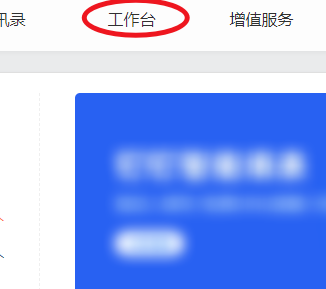
2、点击后,选择下方的考勤打卡的选项进入。
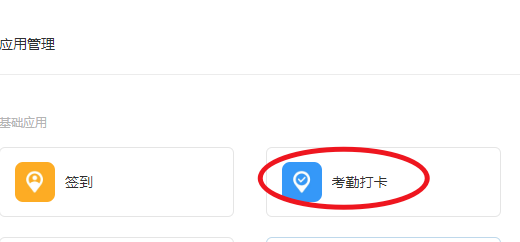
3、进入后,在左侧点击月度汇总的选项。
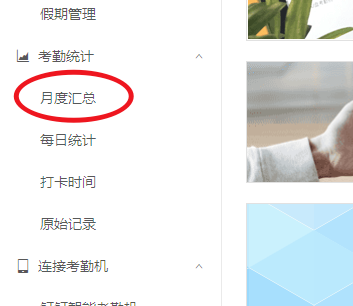
4、点击后,在上方选择需要统计的开始时间和结束时间。
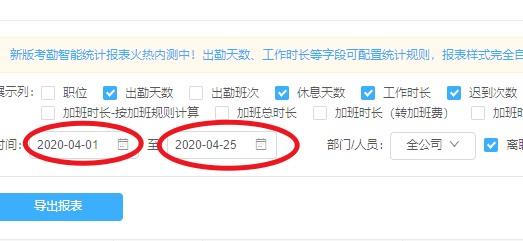
5、选择完毕后,点击下方的导出报表的选项。
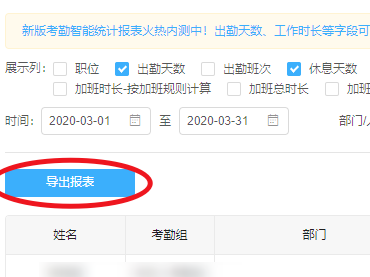
6、点击后,选择下载的选项,即可导出考勤表。
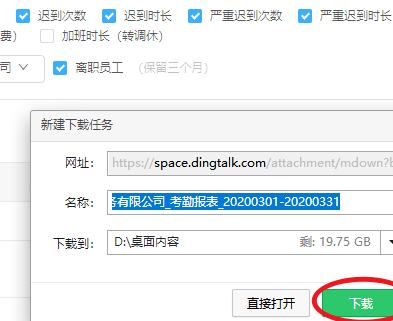
以上是钉钉打卡怎么导出员工考勤数据的详细内容。更多信息请关注PHP中文网其他相关文章!
声明:
本文转载于:chromezj.com。如有侵权,请联系admin@php.cn删除
上一篇:爱剪辑怎么免费导出视频下一篇:直播吧怎么发布帖子

